本篇着重点偏向于地形的制作(LandMass+地形材质)
地形材质
参考教程:
Quixel Tutorial: Landscape Blend Material with Megascans in Unreal Engine 4
New Megascans Landscape Blend Material in Unreal Engine 4
主要思路:创建材质蓝图,使用LandLayerBlend节点,混合多个Layer的材质,最后在地形绘制完成后的蓝图笔刷中配置材质以生效
1. 导入材质贴图
此案例中共导入3种材质的贴图,分别用作地形基础、河流边缘、河流底部(最后一个字段为ID,可以直接在Magescans中搜索到唯一对应的材质贴图)
LayerA Base: Layered_Rock_2x2_M_ui1jei3dy

LayerB Surround the river: Damp_Rocky_Path_2x2_M_uc0kedqkw
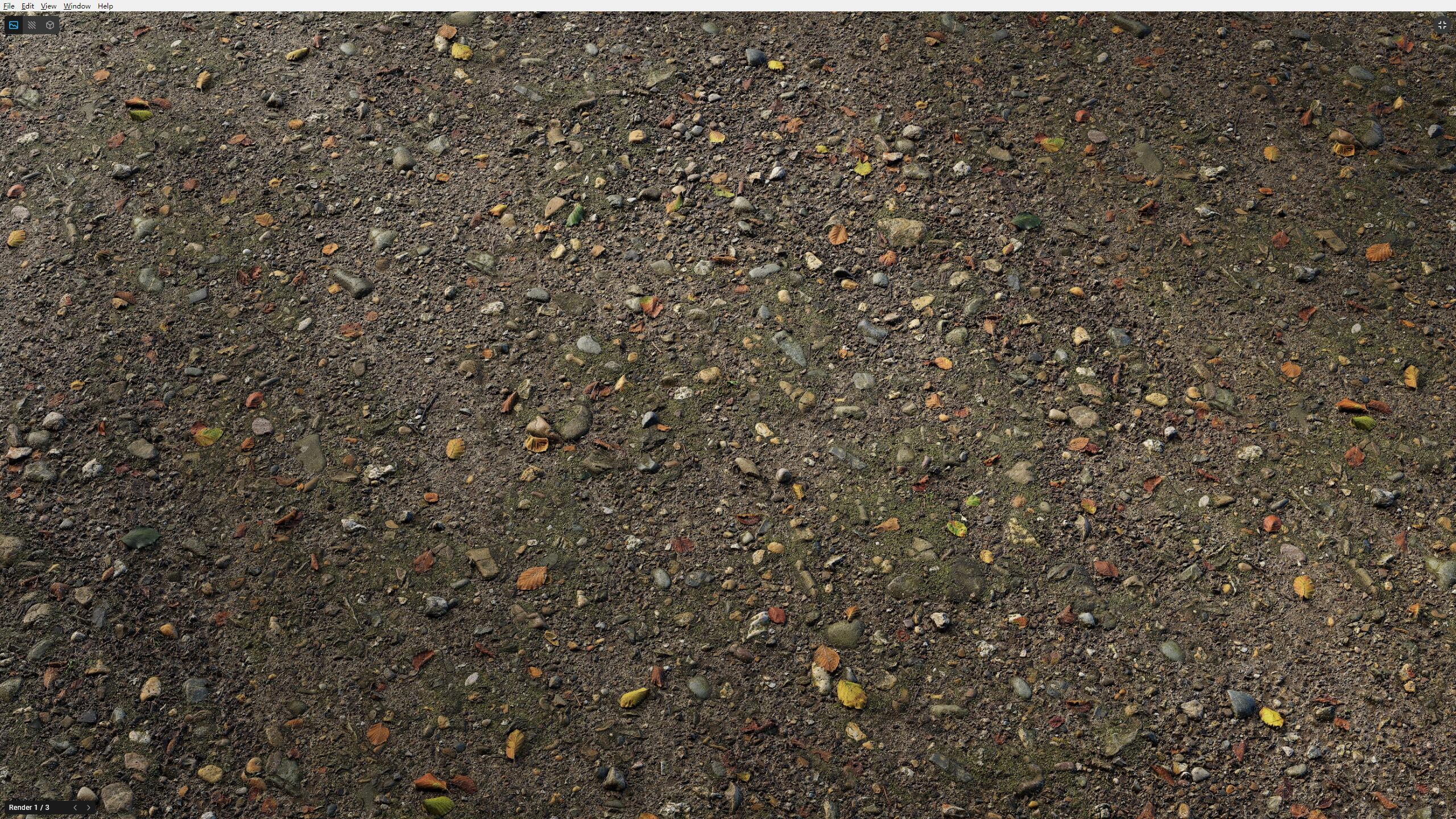
LayerC Under the River: Mossy_Ground_2x2_M_ukimchjew
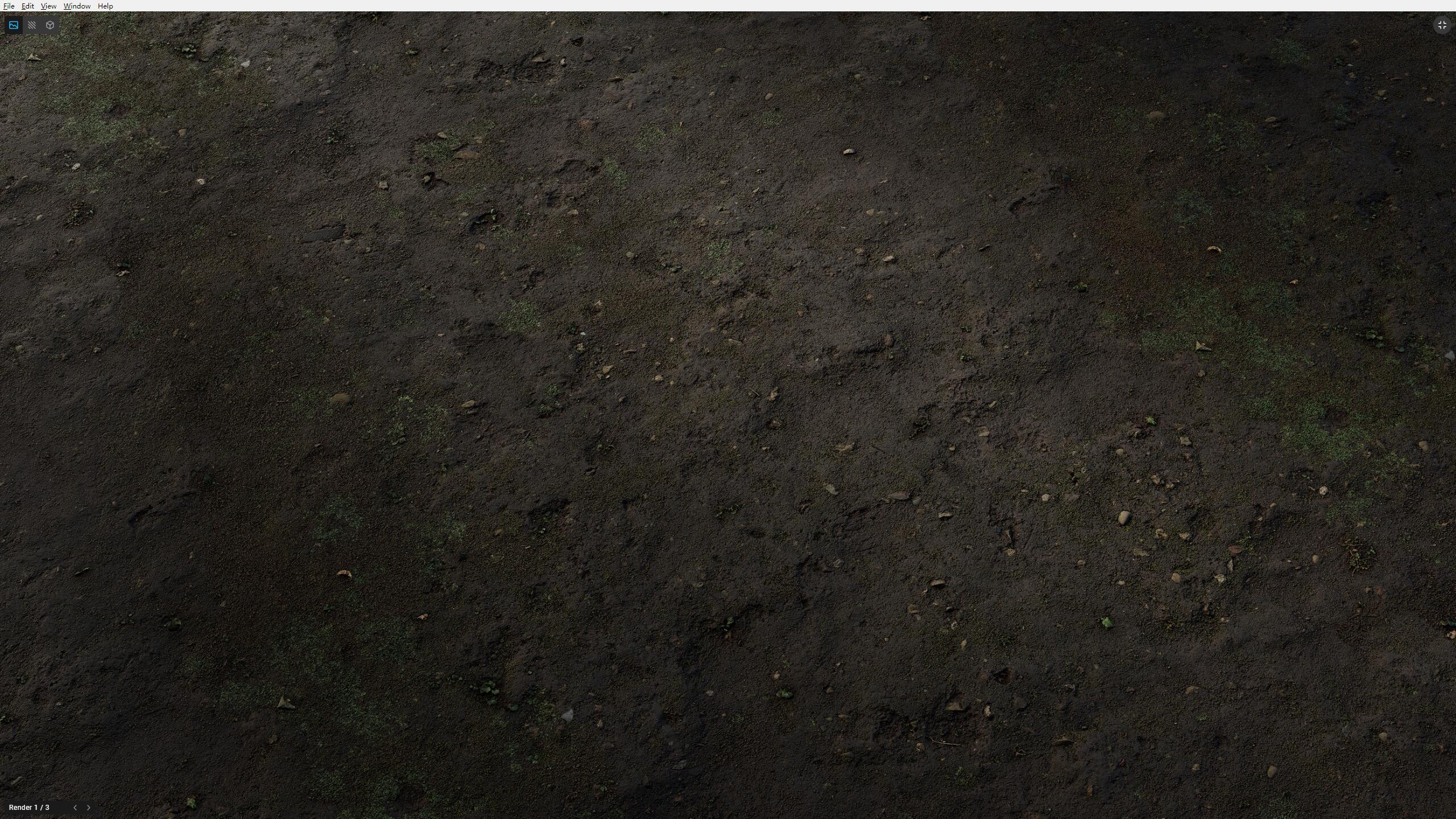
2. 创建材质函数
每一层创建一个材质函数并实例化,以用于最终混合
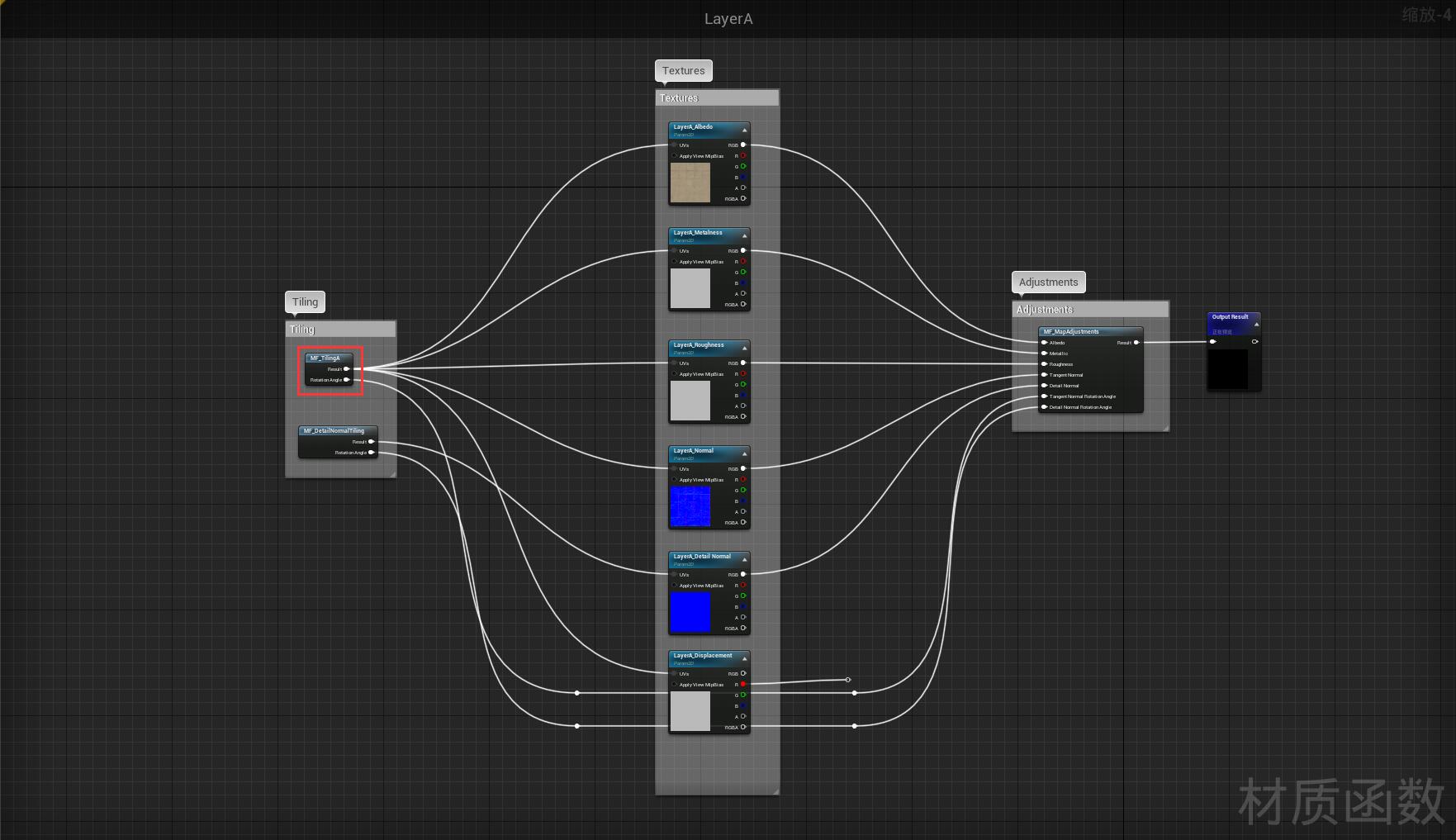
此处以LayerA为例:更改其中每一张Texture的参数名和分组;复制Tilling函数,创建一个TillingA,同样改变其中Tilling变量的参数名。
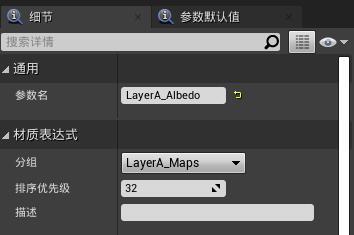
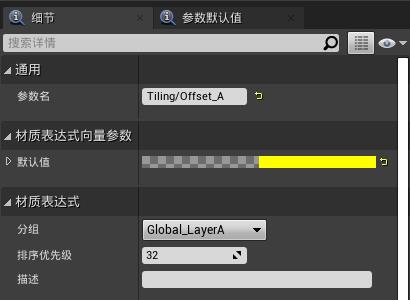
这样做的好处是,最终的材质蓝图实例化后,可以更便捷的调整其中的各个参数(LayerA B C使用了不同的贴图和偏移)
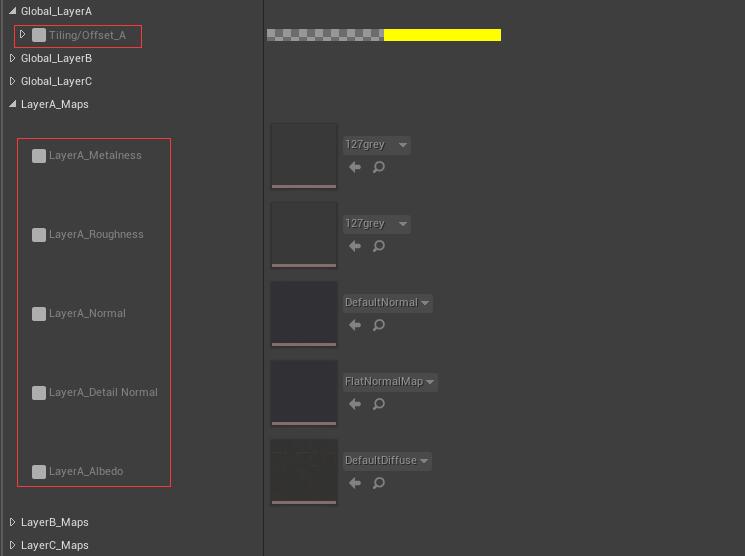
3. 得到地形材质
材质函数LayerA B C进行混合
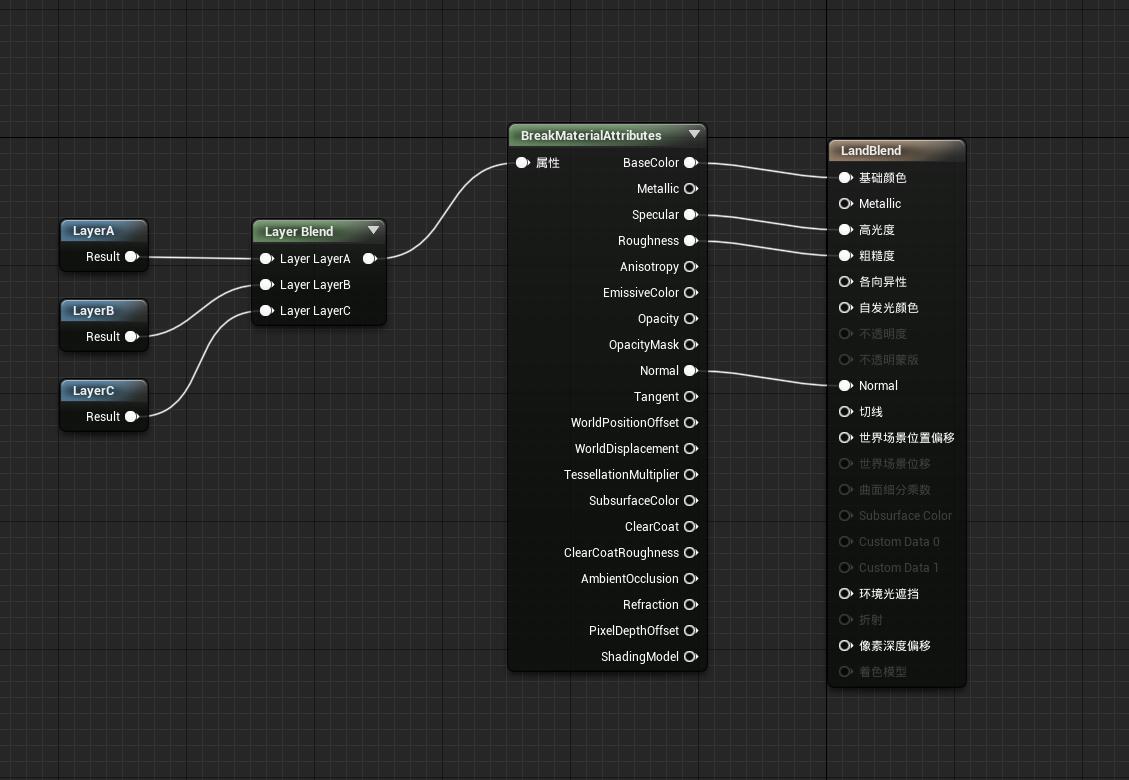
实例化后放入对应贴图(目前只使用了其中3张 Albedo Roughness Normal)
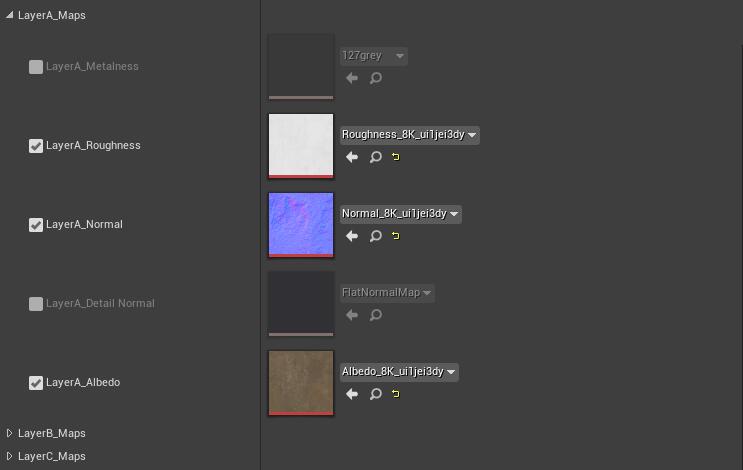
绘制地形
使用蓝图笔刷,创建一个山地地形
UE4插件 LandMass
参考教程:Create QUICK Landscapes with Landmass Blueprint Brushes in UE 4.26
地形配置
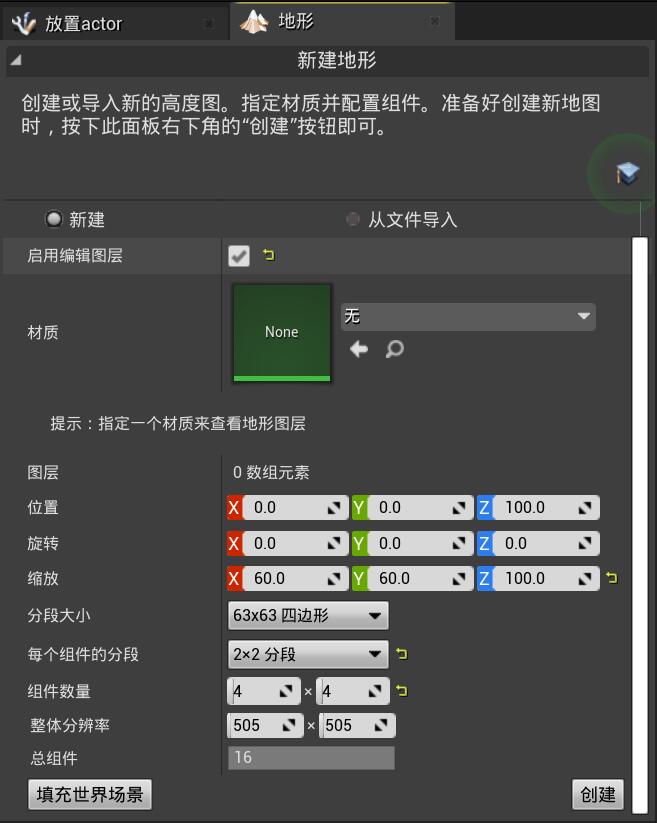
使用蓝图笔刷创建雕刻地形
CustomBrush_Landmass
创建局部的地形
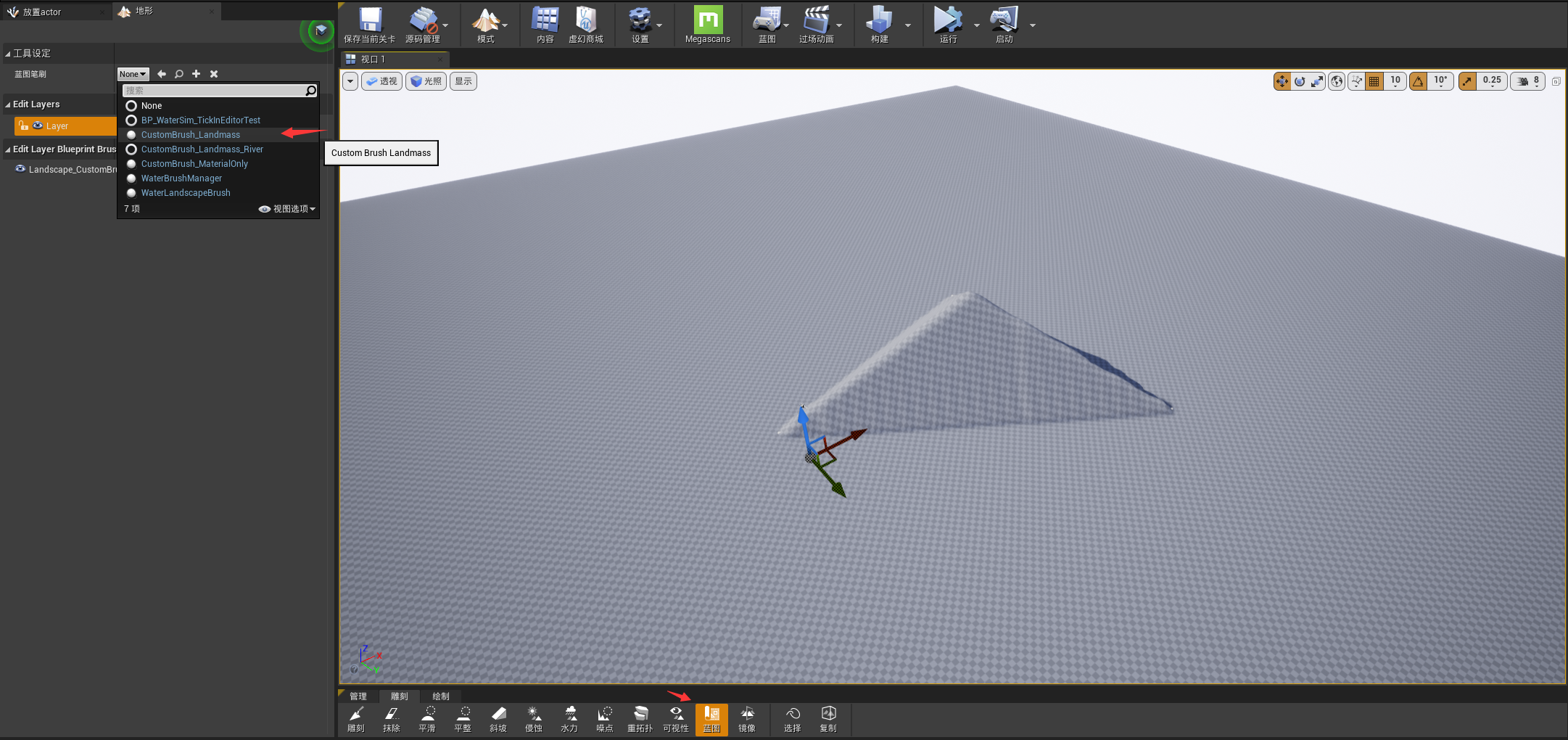
- 右键可添加样条点
- 按住Alt拖动样条点可增加一个样条点到结束移动的位置
- 按住Alt拖动整个Brush创建的地形,同理可复制一份,与原地形不相同且重叠时可互相影响
- 左上角Layer中,新建层,随后在不同的层中创建地形,用于有选择性的混合调整地形
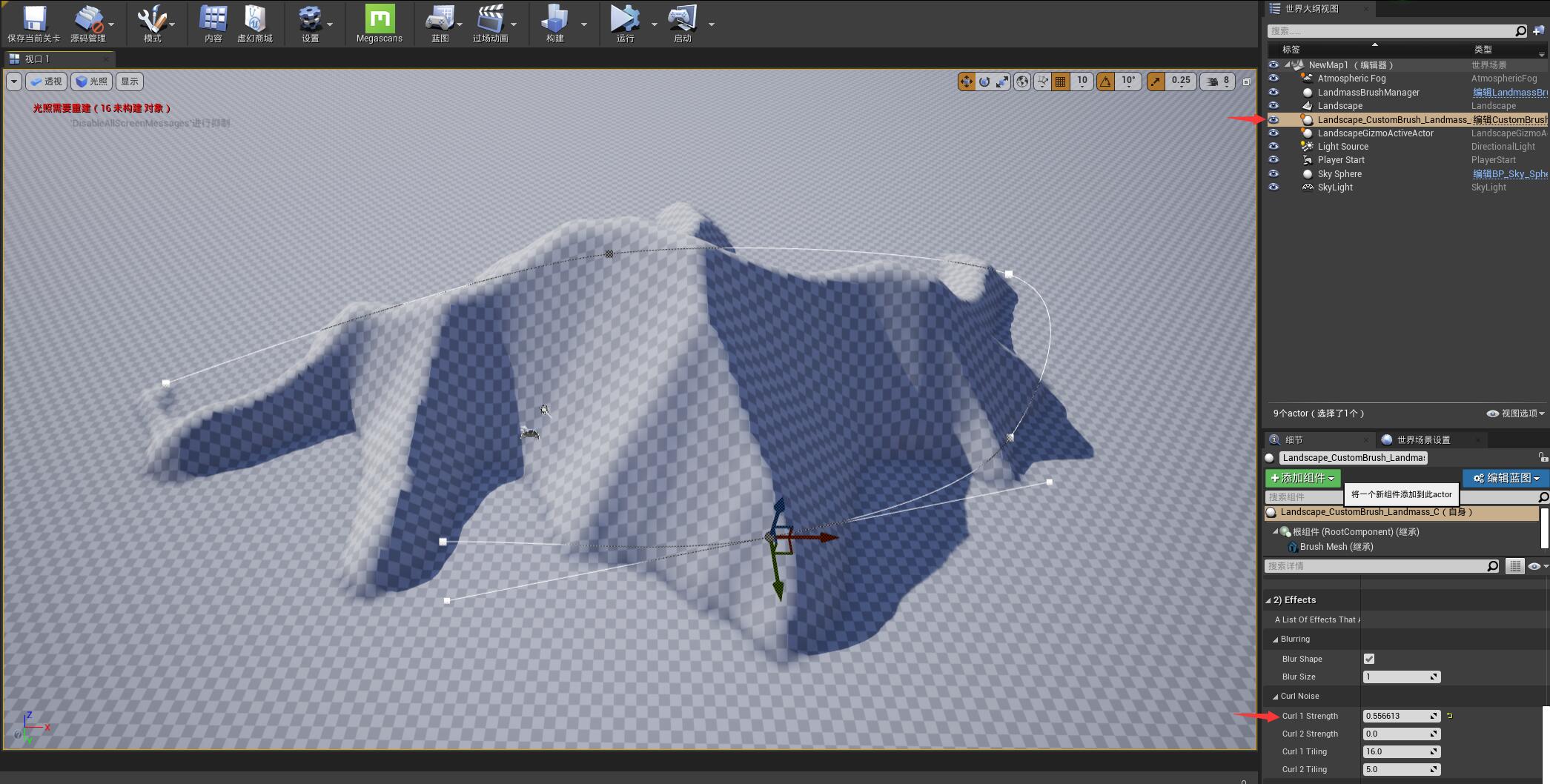
一些配置选项的作用
| 选项名 | 作用 |
|---|---|
| Curl Noise | 选项模拟山脉的地形 |
| Blurring | 较大的数值使得山脉平滑 |
| Displacement | 使用一张Noise Texture适当的改变地形高度 |
| Brush Setting | 蓝图Brush的配置 |
| Falloff | 勾选Cap Shape选项以创建平顶山 |
CustomBrush_MaterialOnly
创建全局的地形,此Brush同时影响了上一步创建的地形
一些Brush Settings选项的作用
| 选项名 | 作用 |
|---|---|
| Tilling | Nosie采样的伸缩,值越小越平滑 |
| Evaluation Scale | 迭代的规模,值越小越平滑 |
| Evaluation Pre-Offset | 迭代时的全局offset,值为1时此Brush效果消失 |
| Seed | 产生不同的Noise |
| Inverse | Noise值取反(存疑) |
| Octaves | 更小的数值,更加平滑的细节 |
| Persistence | 同上 |
适当调整后得到的效果

创建水效果
新的水系统可以在添加水效果的同时改变地形,所以不需要像之前那样去雕刻地形了,直接添加water就好了
参考资料:
Unreal Engine 4.26 Water System Tutorial: The Basics
Unreal Engine 4.26 Water System Tutorial: Rivers and Lakes
地形材质使用
赋予地形材质

在绘制中设置混合方式

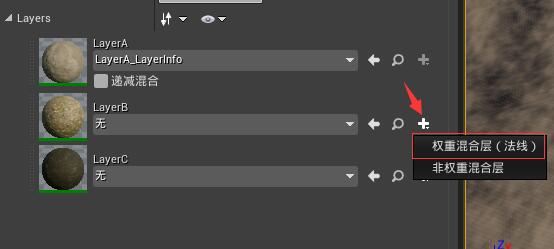
接着使用笔刷,调整好强度和衰减绘制即可
- 绘制完成

创建河流和海洋
试图制作一座海洋中的小岛,中间有一条河流穿过(细节差太多了,慢慢补吧)

需要注意的是,调整2个系统的衰减边缘,不平整的边缘也可以切换到地形模式,使用雕刻进行微调







